Microsoft Office 2007 के भाग के रूप में प्रस्तुत, XLSX एक फ़ाइल स्वरूप है जिसका उपयोग Microsoft Excel 2007 और बाद के संस्करणों में किया जाता है। यह XML-आधारित है, और वर्तमान में Excel दस्तावेज़ों के लिए डिफ़ॉल्ट प्रारूप है। यह प्रारूप Google शीट सहित कई अन्य स्प्रेडशीट सॉफ़्टवेयर के साथ भी संगत है।
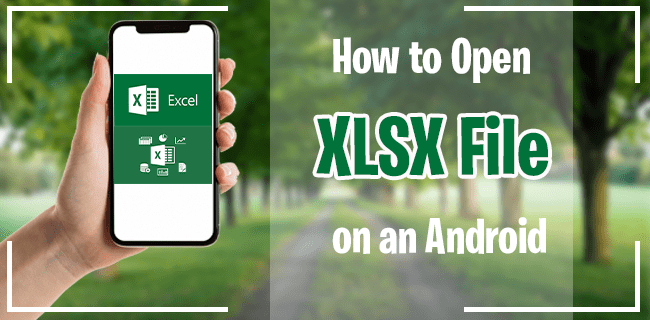
हालाँकि इसकी सबसे अधिक संभावना है कि आप अपनी XLSX फ़ाइलों को डेस्कटॉप पर संपादित करेंगे, आपको अपने Android डिवाइस का उपयोग करके ऑन-द-फ्लाई संपादन करने की आवश्यकता हो सकती है। उदाहरण के लिए, आपके पास एक क्लाइंट फ़ाइल हो सकती है जिसे आप ग्राहक से मिलते समय अपडेट करना चाहते हैं। ख़ुशी की बात है कि Android का उपयोग करके XLSX फ़ाइलें खोलना और संपादित करना संभव है। इस लेख में, हम कई तरीकों से यह कैसे करें इसकी जांच करेंगे।
एंड्रॉइड पर XLSX फ़ाइल कैसे खोलें
सभी एंड्रॉइड डिवाइस अनिवार्य रूप से हैंडहेल्ड कंप्यूटर हैं जो टचस्क्रीन का उपयोग करते हैं, जिसका अर्थ है कि उनका उपयोग उन कई कार्यों को पूरा करने के लिए करना संभव है जिनके लिए आप आमतौर पर डेस्कटॉप कंप्यूटर का उपयोग करते हैं। XLSX फ़ाइलें खोलना और संपादित करना उन कार्यों में से कुछ हैं, यह मानते हुए कि आपके डिवाइस पर Google शीट या Microsoft Excel है।
गूगल शीट्स
- डाउनलोड करना गूगल शीट्स प्ले स्टोर से इसे खोलें।

- यदि आप पहले से साइन इन नहीं हैं तो अपने Google खाते में साइन इन करें।
- अपनी XLSX फ़ाइल को अपने फ़ोन के आंतरिक संग्रहण में स्थानांतरित करें। आप फ़ाइल को स्वयं ईमेल करके या स्लैक जैसे किसी उपयुक्त चैनल से डाउनलोड करके ऐसा कर सकते हैं।
- अपने डिवाइस पर Google फ़ाइलें पर नेविगेट करें।

- "दस्तावेज़ और अन्य" चुनें।

- XLSX फ़ाइल पर टैप करें और "Google शीट में खोलें" चुनें।
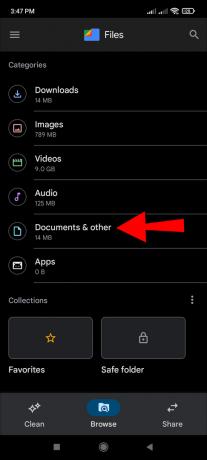
- जब Google शीट आपसे पूछे कि क्या वह आपके डिवाइस पर संग्रहीत मीडिया और फ़ोटो तक पहुंच सकता है तो "अनुमति दें" चुनें।
XLSX फ़ाइल अब आपके फ़ोन पर खुली होनी चाहिए, जिससे आप बुनियादी समायोजन कर सकेंगे। Google शीट स्थापित होने पर, आप Google ड्राइव से XLSX फ़ाइलें भी खोल सकते हैं, यह मानते हुए कि आपने फ़ाइल को Google ड्राइव में सहेजा है। बस अपने ड्राइव खाते में साइन इन करें, फ़ाइल पर टैप करें और यह Google शीट में खुल जाएगी। ध्यान दें कि Google ड्राइव फ़ाइलों को संपादित करने के लिए आपको अपने Google खाते के लिए संपादन अनुमतियाँ सक्षम करनी होंगी।
Microsoft Excel
कुछ एंड्रॉइड फोन माइक्रोसॉफ्ट ऑफिस प्रीइंस्टॉल्ड के साथ आते हैं। मान लें कि आपके पास Office का उपयोग करने का लाइसेंस है, तो आपके पास स्वचालित रूप से Excel तक पहुंच है। यदि ऐसा है, तो इस अनुभाग को छोड़ दें।
- डाउनलोड करना Microsoft Excel या माइक्रोसॉफ्ट ऑफिस गूगल प्ले स्टोर से. दोनों एक्सेल तक पहुंच प्रदान करते हैं।
- डाउनलोड समाप्त होने पर "इंस्टॉल करें" पर टैप करें।
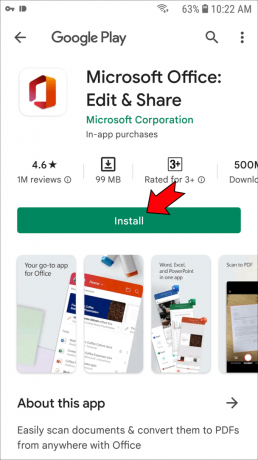
- एक्सेल आइकन पर जाएँ और सॉफ़्टवेयर खोलने के लिए उस पर टैप करें।
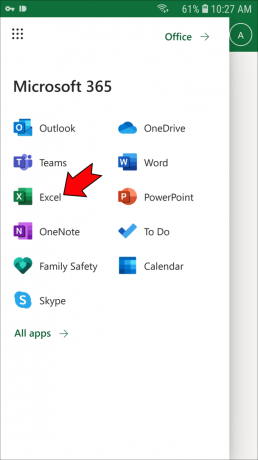
- जब एक्सेल आपसे पूछे कि क्या वह आपके डिवाइस की फ़ोटो, मीडिया और फ़ाइलों तक पहुंच सकता है तो "अनुमति दें" चुनें।
- "आरंभ करें" पर टैप करें।
- "अगला" चुनें।
- चुनें कि Microsoft और उसके साझेदारों को वैकल्पिक डेटा भेजना है या नहीं।
- "बंद करें" टैप करें।
अब आपके एंड्रॉइड डिवाइस पर Microsoft Excel इंस्टॉल हो गया है। अब, XLSX फ़ाइल खोलने का समय आ गया है।
- एक्सेल या माइक्रोसॉफ्ट ऑफिस खोलें.
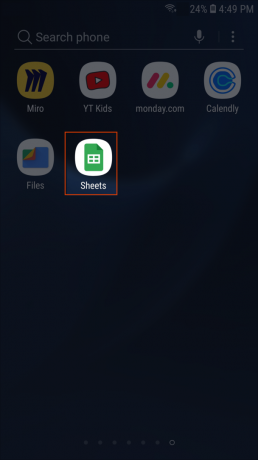
- फ़ोल्डर आइकन पर क्लिक करें.
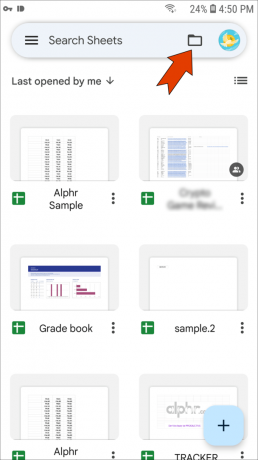
- अपनी फ़ाइल के लिए भंडारण माध्यम का चयन करें। आप OneDrive, अपने डिवाइस, Google Drive, SD कार्ड या कहीं और के बीच चयन कर सकते हैं।
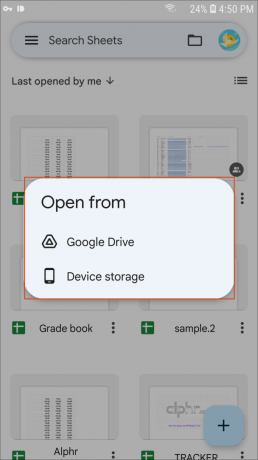
- इसे खोलने के लिए XLSX फ़ाइल चुनें।
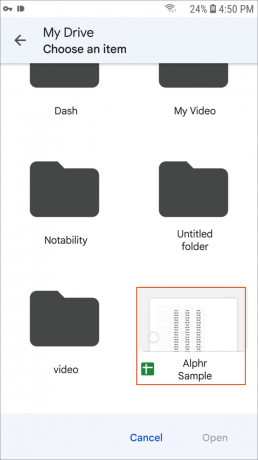
सैमसंग फ़ोन पर XLSX फ़ाइलें कैसे खोलें
सभी सैमसंग फोन में एंड्रॉइड ऑपरेटिंग सिस्टम मानक के रूप में स्थापित होता है। इसका मतलब है कि Google शीट्स और माइक्रोसॉफ्ट ऑफिस क्रॉस ओवर का उपयोग करके XLSX फ़ाइलें खोलने के चरण।
गूगल शीट्स
- प्ले स्टोर पर जाएं और गूगल शीट्स डाउनलोड करें।
- "इंस्टॉल करें" पर टैप करें।
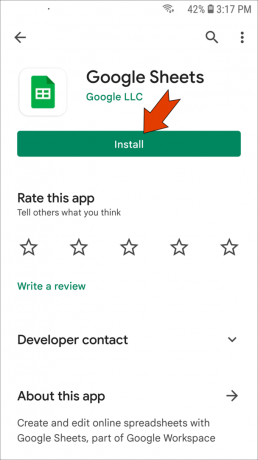
- अपने Google खाते में साइन इन करें.
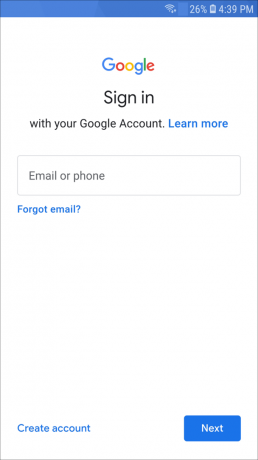
- अपनी XLSX फ़ाइल को अपने फ़ोन के आंतरिक संग्रहण में ले जाएँ।
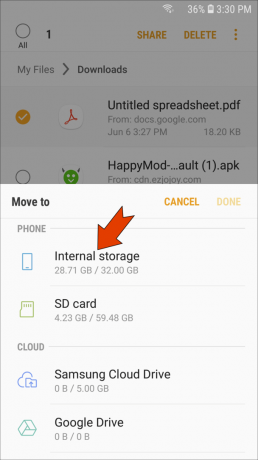
- अपने सैमसंग डिवाइस पर Google फ़ाइलें ढूंढें।
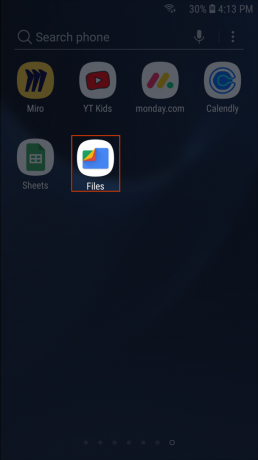
- "दस्तावेज़ और अन्य" पर टैप करें।
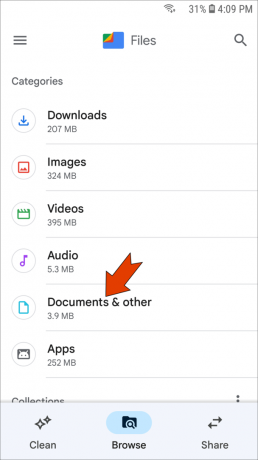
- अपनी फ़ाइल चुनें और "Google शीट/Office 365 में खोलें" चुनें।
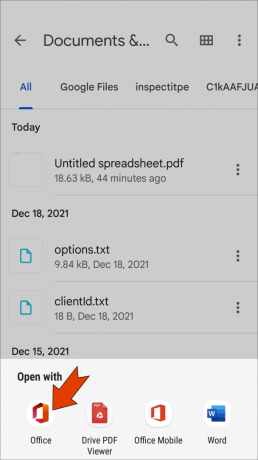
- Google शीट्स को अपने फ़ोन के आंतरिक मीडिया तक पहुंचने की अनुमति दें।
माइक्रोसॉफ्ट ऑफिस
आपके सैमसंग फ़ोन में Microsoft Office भी स्थापित हो सकता है। यदि ऐसा होता है, तो आप XLSX फ़ाइलें खोलने के लिए Office का उपयोग कर सकते हैं, यह मानते हुए कि आपके पास सॉफ़्टवेयर सुइट के लिए वैध लाइसेंस है।
- माइक्रोसॉफ्ट ऑफिस आइकन टैप करें।

- फ़ोल्डर आइकन का चयन करें.
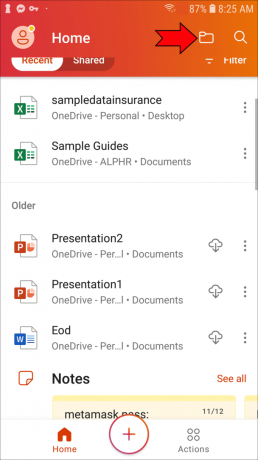
- वह स्थान चुनें जहां XLSX फ़ाइल संग्रहीत है।
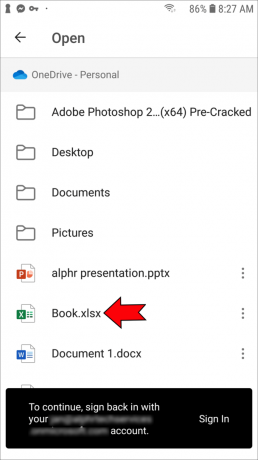
- फ़ाइल को Microsoft Excel के मोबाइल संस्करण में खोलने के लिए उस पर टैप करें।
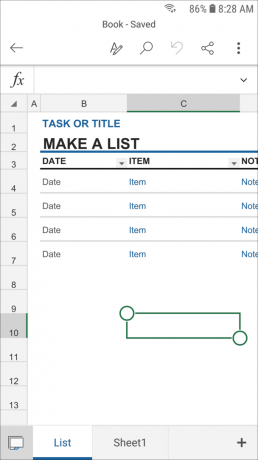
एंड्रॉइड में XLSX फ़ाइलें प्रोग्रामेटिक रूप से कैसे खोलें
आप Apache POI API का उपयोग करके XLSX फ़ाइलें प्रोग्रामेटिक रूप से खोल सकते हैं। यह एक शुद्ध जावा एपीआई है जो आपको एक्सेल फाइलों को पढ़ने और लिखने की अनुमति देता है। निम्नलिखित चरण आते हैं कोडजावा और नाम हा मिन्ह द्वारा बनाए गए थे।
चरण संख्या 1 - अपाचे पीओआई लाइब्रेरी प्राप्त करें
की ओर जाएं अपाचे POI पेज खोलें और एपीआई का नवीनतम स्थिर संस्करण डाउनलोड करें। आपके द्वारा डाउनलोड की गई ज़िप फ़ाइल को निकालें और निम्नलिखित JAR फ़ाइलों को अपने प्रोजेक्ट के क्लासपाथ में जोड़ें:
- poi-संस्करण.jar
- poi-ooxml-VERSION.jar
- poi-ooxml-schemas-VERSION.jar
- xmlbeans-VERSION.jar
चरण संख्या 2 - एक XLSX फ़ाइल बनाएँ
Microsoft Excel 2007 या बाद के संस्करण का उपयोग करके, एक XLSX फ़ाइल बनाएं जिसे आप अपने कोड के साथ पढ़ेंगे। नाम हा मिन्ह निम्नलिखित उदाहरण प्रदान करता है, जो नीचे साझा किए गए कोड के लिए प्रासंगिक है।
| ए | बी | सी | डी |
| हेड फर्स्ट जावा | कैथी सेरिया | 79 | |
| प्रभावी जावा | जोशुआ बलोच | 36 | |
| स्वच्छ कोड | रॉबर्ट मार्टिन | 42 | |
| जावा में सोच रहा हूँ | ब्रूस एकेल | 35 |
आप इन डेटा प्रविष्टियों को आवश्यकतानुसार समायोजित कर सकते हैं।
चरण संख्या 3 - एक मॉडल क्लास बनाएं
मॉडल क्लास बनाने के लिए निम्नलिखित कोड का उपयोग करें।
1. 2. 3 4 5 package net.codejava.excel; 6 public class Book {
7 private String title; 8 private String author; 9 private float price; 10 public Book() {
11 }
12 public String toString() {
13 return String.format("%s - %s - %f", title, author, price); 14 }
15 // getters and setters. 16 }
मॉडल क्लास का नाम Book.java रखें।
चरण संख्या 4 - सेल का मान पढ़ने के लिए एक विधि बनाएं
निम्नलिखित कोड आपके एंड्रॉइड डिवाइस को एकल सेल का मान पढ़ने की अनुमति देता है:
1. 2. 3. 4 private Object getCellValue(Cell cell) {
5 switch (cell.getCellType()) {
6 case Cell.CELL_TYPE_STRING: 7 return cell.getStringCellValue(); 8 case Cell.CELL_TYPE_BOOLEAN: 9 return cell.getBooleanCellValue(); 10 case Cell.CELL_TYPE_NUMERIC: 11 return cell.getNumericCellValue(); 12 }
13 return null; 14 } चरण संख्या 5 - एक्सएलएसएक्स फ़ाइल को पढ़ने और एक सूची वापस करने के लिए एक विधि बनाएं
निम्नलिखित कोड आपको अपनी XLSX फ़ाइल का उपयोग करके एक सूची तैयार करने की अनुमति देता है।
1. 2. 3. 4. 5. 6. 7. 8. 9 public List readBooksFromExcelFile(String excelFilePath) throws IOException {
10 List listBooks = new ArrayList<>(); 11 FileInputStream inputStream = new FileInputStream(new File(excelFilePath)); 12 Workbook workbook = new XSSFWorkbook(inputStream); 13 Sheet firstSheet = workbook.getSheetAt(0); 14 Iterator iterator = firstSheet.iterator(); 15 while (iterator.hasNext()) {
16 Row nextRow = iterator.next(); 17 Iterator| cellIterator = nextRow.cellIterator(); 18 Book aBook = new Book(); 19 while (cellIterator.hasNext()) {
20 Cell nextCell = cellIterator.next(); 21 int columnIndex = nextCell.getColumnIndex(); 22 switch (columnIndex) {
23 case 1: 24 aBook.setTitle((String) getCellValue(nextCell)); 25 break; 26 case 2: 27 aBook.setAuthor((String) getCellValue(nextCell)); 28 break; 29 case 3: 30 aBook.setPrice((double) getCellValue(nextCell)); 31 break; 32 }
33 }
34 listBooks.add(aBook); 35 }
36 workbook.close(); 37 inputStream.close(); 38 return listBooks; 39 }
|
चरण संख्या 6 - आउटपुट का परीक्षण करें
प्रोग्राम के आउटपुट का परीक्षण करने के लिए निम्नलिखित कोड का उपयोग करें।
1 public static void main(String[] args) throws IOException {
2 String excelFilePath = "Books.xlsx"; 3 ExcelReaderExample2 reader = new ExcelReaderExample2(); 4 List listBooks = reader.readBooksFromExcelFile(excelFilePath); 5 System.out.println(listBooks); 6 }
आपको यह देखना चाहिए कि कोड एक साधारण सूची को आउटपुट करता है जिसमें एक के बाद एक सभी चार पंक्तियाँ होती हैं, प्रत्येक प्रविष्टि के बीच अल्पविराम होता है।
यह भी ध्यान देने योग्य है कि यह Android डिवाइस पर XLSX फ़ाइलों को प्रोग्रामेटिक रूप से खोलने के कई तरीकों में से एक है। अन्य विधियाँ मौजूद हैं जो विभिन्न एपीआई या कोड का उपयोग करती हैं। यह उदाहरण बस यह साबित करता है कि यह संभव है।
XLSX फ़ाइलों को आसान या कठिन तरीके से एक्सेस करें
XLSX फ़ाइलों तक पहुँचने के लिए प्रोग्रामेटिक पद्धति का उपयोग करना संभव है, हालाँकि यह लंबे समय तक चलने वाला भी है। मोबाइल के लिए Google शीट और Microsoft Excel दोनों बेहतर रीडआउट और XLSX फ़ाइलों तक पहुँचने का बहुत आसान तरीका प्रदान करते हैं। Google शीट के मामले में, आपको अपनी फ़ाइलें खोलने के लिए सॉफ़्टवेयर लाइसेंस के लिए भी भुगतान नहीं करना पड़ता है।
अब, हम आपसे सुनना चाहते हैं। आप अपने Android या Samsung डिवाइस पर XLSX फ़ाइल क्यों खोलना चाहते हैं? क्या सरल विधियाँ मौजूद होने पर आप प्रोग्रामेटिक विधि का उपयोग करने की संभावना रखते हैं? नीचे टिप्पणी अनुभाग में हमें बताओ।




